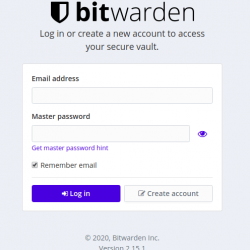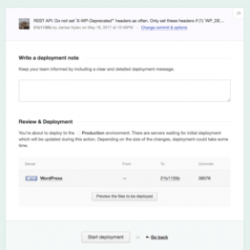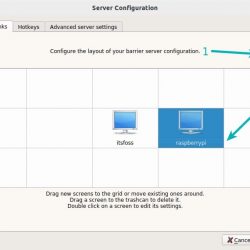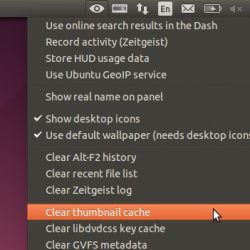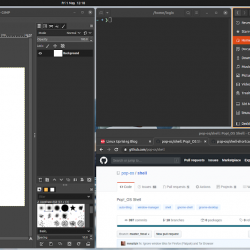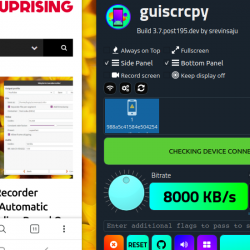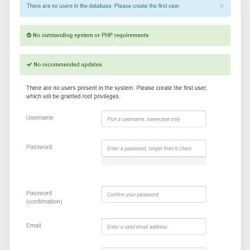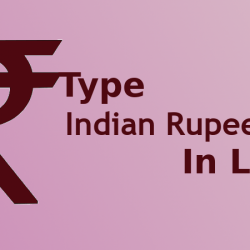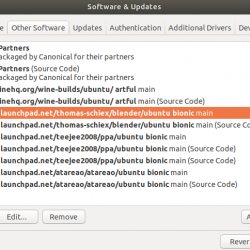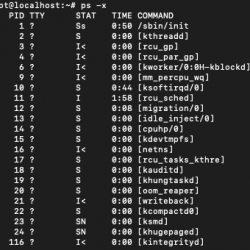现在比以往任何时候都更重要的是公司和所有者必须拥有 灾难恢复 在他们的脑海中。 不仅本地备份很重要,而且服务器外备份是防止系统故障的第二层保护,系统故障甚至可能使本地备份无法用于恢复基本数据。
Liquid Web 的 Acronis Cyber Backup 产品是用于外部备份系统的出色且经济实惠的解决方案。 Acronis 还带有额外的功能来防止未经授权的访问。 只需单击几下,任何拥有 Acronis Backups 的客户都可以在任何文件、驱动器或完整系统备份计划上启用 Acronis 加密功能。
为什么加密很重要?
虽然这在 Acronis 的每个备份设置中都是可选的,但加密将帮助您控制谁可以访问您的数据及其恢复。
您的数据存储在 Acronis 云或 Liquid Web 的本地云中,具体取决于您的计划。 虽然这些系统与所有在线备份一样是安全的,但如果任一系统遭到破坏,加密备份可为您的信息增加另一层安全保护。
HIPAA 客户还可以利用 Acronis Backup 加密系统,同时遵守许多供应商要求的加密备份。
如何设置 Acronis 备份加密
按照以下说明学习如何 创建 Acronis 备份 带加密。
1. 访问您的 Acronis Backup 控制面板.
2. 进入仪表板后,选择 设备.
3. 内部 设备,点击服务器,当菜单向右展开时,点击 保护.
4. 选择 添加计划.

注意:您不能对现有备份计划启用加密。 如果您希望加密数据,您将需要创建一个新的备份计划。
5. 根据需要配置和设置备份计划以覆盖整个系统、特定文件夹甚至单个文件。
6. 单击滑块选项 加密.

7. 设置您的文件所需的密码和加密级别(AES 256、AES 192 或 AES 128)。 创建密码并建立加密级别后,按 好的.
关键:记下您为此备份计划创建的密码。 Liquid Web 不会保留或保留此密码。 如果您丢失此密码,您的备份将无法访问并丢失。

8. 设置加密后,通过单击保存备份计划的设置 创建,你就完成了。

注意:在备份计划上设置加密后,您将无法关闭加密。 您将需要设置一个新的备份计划来删除加密。
如何从加密的 Acronis 备份还原
从加密备份恢复 类似于您通常恢复 Acronis Backup 的方式。
- 登录到您的 Acronis Backup 控制面板。
- 在控制面板中,单击 设备.
- 选择您要恢复的服务器,这将允许展开右侧的菜单。 点击 恢复.
- 选择要还原的分区、文件夹、文件或整个服务器。 Acronis 将显示一个摘要屏幕,其中包含您的还原位置、服务器名称以及将要还原的内容的详细信息。
- 点击 开始恢复.
- Enter 您在设置加密时创建的密码,然后单击 好的.
- 恢复完成后,您可以访问您的文件。
Liquid Web Support 可以帮助恢复文件吗?
Liquid Web Support 将需要访问在建立加密备份时创建的密码。 只有备份计划的创建者才能访问密码。 必须妥善保管加密的备份计划密码。
如果您需要 Liquid Web Support 来帮助恢复,并且文件已加密,请使用 一次性秘密功能 在你的 Liquid 网络帐户. 通过聊天或电子邮件发送密码不安全,不建议使用。
注意:使用一次性秘密不会在 Liquid Web 中存储您的密码。 每次使用一次性机密功能时都需要提供密码,以帮助制定加密的 Acronis 备份计划。
如何使用一次性秘密
- 登录您的 Liquid 网络帐户.
- 定位 安全笔记 在主页上的“帮助”部分或在“帮助”部分中访问它 帐户 图标菜单。
- 点击 添加安全笔记 为 Liquid Web 支持团队创建安全笔记。
- 输入您要共享的密码,该密码用于 Acronis 加密。
- 点击 加密和存储.
- 完成后,通知 Liquid Web 支持您已通过一次性秘密共享信息以继续恢复过程。
结论
通过这些步骤,任何使用 Acronis Backups 的 Liquid Web 客户都可以轻松地通过加密保护他们的备份。 如果您对启用 Acronis 加密有任何疑问或有兴趣了解有关 Acronis Cyber Backups 的更多信息,请联系我们在托管方面最有帮助的人之一!